MacBook Pro: извлечение и установка модулей памяти
Из этой статьи вы узнаете, как извлечь или установить модуль памяти в ноутбуке MacBook Pro.
Чтобы определить свою модель MacBook Pro, используйте информацию из этой статьи.
Определив модель, найдите ее в приведенном ниже списке и следуйте соответствующим инструкциям. Примечание. Ноутбуки Apple, не указанные в этой таблице, имеют несъемные модули памяти.
Соответствующие модели
Ниже приведены инструкции для следующих моделей MacBook Pro (13 дюймов):
MacBook Pro (13 дюймов, середина 2012 г.)
MacBook Pro (13 дюймов, конец 2011 г.)
MacBook Pro (13 дюймов, начало 2011 г.)
MacBook Pro (13 дюймов, середина 2010 г.)
MacBook Pro (13 дюймов, середина 2009 г.)
Характеристики модулей памяти
Сверьтесь с приведенными ниже таблицами, чтобы определить, совместим ли устанавливаемый модуль памяти с моделью MacBook Pro.
MacBook Pro (13 дюймов, середина 2012 г.) | |
|---|---|
Количество слотов для модулей памяти | 2 |
Базовый объем памяти | 4 ГБ |
Максимальный объем памяти | 8 ГБ |
Характеристики модулей памяти | – формат SO-DIMM DDR3 – 67,6 x 30 мм – 2 или 4 ГБ – 204 контакта – ОЗУ PC3-12800 DDR3, 1600 МГц |
Дополнительные примечания | Чтобы достичь оптимальной производительности, используйте модули памяти одинакового объема. |
MacBook Pro (13 дюймов, конец 2011 г.) и MacBook Pro (13 дюймов, начало 2011 г.) | |
Количество слотов для модулей памяти | 2 |
Базовый объем памяти | 4 ГБ |
Максимальный объем памяти | 8 ГБ |
Характеристики модулей памяти | – формат SO-DIMM DDR3 – 67,6 x 30 мм – 2 или 4 ГБ – 204 контакта – ОЗУ PC3-10600 DDR3, 1333 МГц |
Дополнительные примечания | Чтобы достичь оптимальной производительности, используйте модули памяти одинакового объема. |
MacBook Pro (13 дюймов, середина 2010 г.) и MacBook Pro (13 дюймов, середина 2009 г.) | |
Количество слотов для модулей памяти | 2 |
Базовый объем памяти | 4 ГБ |
Максимальный объем памяти | 8 ГБ |
Характеристики модулей памяти | – формат SO-DIMM DDR3 – 30 мм – 2 или 4 ГБ – 204 контакта – ОЗУ PC3-8500 DDR3, 1066 МГц |
Дополнительные примечания | Чтобы достичь оптимальной производительности, используйте модули памяти одинакового объема. |
Извлечение или установка модулей памяти
Внимание! Внутренние детали MacBook Pro могут быть горячими. Если компьютер MacBook Pro работал в течение некоторого времени, перед выполнением процедуры выключите его и подождите 10 минут, чтобы внутренние детали остыли.
Шаг 1. Демонтаж нижней половины корпуса
Выключите MacBook Pro. Отсоедините адаптер питания, кабель Ethernet, кабели USB, замок безопасности и все кабели, подсоединенные к MacBook Pro, чтобы предотвратить повреждение компьютера.
Переверните компьютер MacBook Pro и выкрутите 10 (десять) винтов, удерживающих нижнюю половину корпуса. Винты имеют разную длину. Запомните их расположение, чтобы при сборке установить каждый винт на свое место. Отложите винты в надежное место. Снимите корпус и отложите его в сторону.
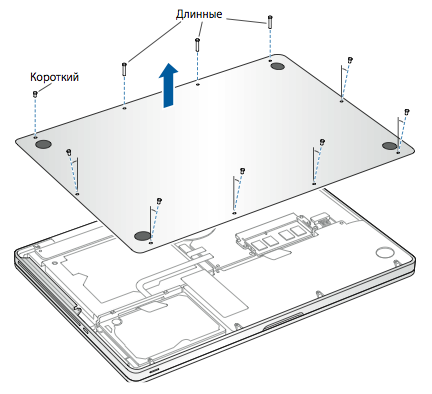
Коснитесь металлической поверхности внутри компьютера, чтобы снять заряд статического электричества со своего тела.

Шаг 2. Извлечение модуля памяти (если установлен)
Нажмите на фиксирующие рычаги, расположенные по бокам модуля памяти, по направлению наружу, чтобы извлечь его из слота. Модуль памяти выдвинется вверх под углом. Перед его извлечением найдите полукруглые выемки. Если их не видно, повторно нажмите на фиксирующие рычаги по направлению наружу.
Возьмите модуль памяти за выемки и извлеките его из слота.
Извлеките второй модуль памяти.
Важно! Держите модули памяти за края, не касайтесь позолоченных контактов.
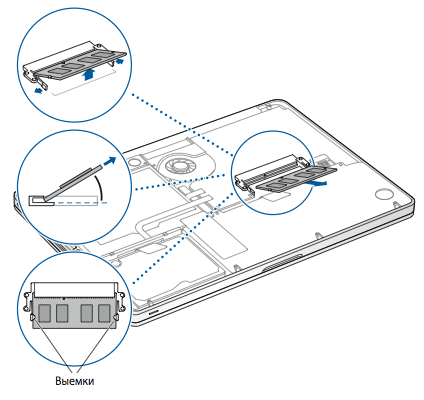
Шаг 3. Установка модуля памяти
Совместите выемку на позолоченной кромке модуля с выемкой в нижнем слоте памяти.
Наклоните модуль и протолкните его в слот.
Вставляйте модуль памяти двумя пальцами, нажимая на него с равномерным усилием. Если модуль установлен правильно, вы услышите щелчок.
Чтобы установить дополнительный модуль памяти в верхний слот, повторите эту процедуру. Надавите на модуль и убедитесь, что он установлен ровно.
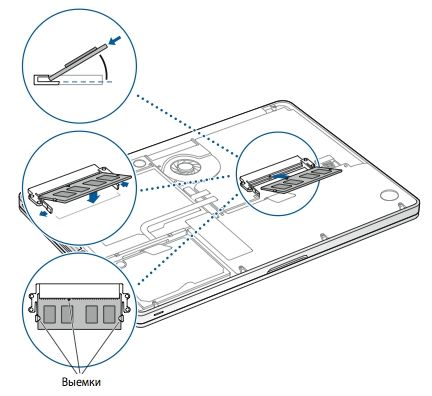
Примечание. Убедитесь, что устанавливаете модуль памяти согласно приведенному рисунку: позолоченные контакты должны быть почти полностью вставлены в разъем.
Шаг 4. Установка нижней половины корпуса
Установите нижнюю половину корпуса на место. Установите и затяните 10 выкрученных ранее винтов разной длины, предварительно убедившись в их правильном расположении.
Соответствующие модели
Ниже приведены инструкции для следующих моделей MacBook Pro (15 дюймов):
MacBook Pro (15 дюймов, середина 2012 г.)
MacBook Pro (15 дюймов, конец 2011 г.)
MacBook Pro (15 дюймов, начало 2011 г.)
MacBook Pro (15 дюймов, середина 2010 г.)
MacBook Pro (15 дюймов, 2,53 ГГц, середина 2009 г.)
MacBook Pro (15 дюймов, середина 2009 г.)
Характеристики модулей памяти
Сверьтесь с приведенными ниже таблицами, чтобы определить, совместим ли устанавливаемый модуль памяти с моделью MacBook Pro.
Количество слотов для модулей памяти | 2 |
Базовый объем памяти | 4 ГБ |
Максимальный объем памяти | 8 ГБ |
Характеристики модулей памяти | – формат SO-DIMM DDR3 – 30 мм – 2 или 4 ГБ – 204 контакта – ОЗУ PC3-12800 DDR3, 1600 МГц |
Дополнительные примечания | Чтобы достичь оптимальной производительности, используйте модули памяти одинакового объема. |
MacBook Pro (15 дюймов, конец 2011 г.) и MacBook Pro (15 дюймов, начало 2011 г.) | |
Количество слотов для модулей памяти | 2 |
Базовый объем памяти | 4 ГБ |
Максимальный объем памяти | 8 ГБ |
Характеристики модулей памяти | – формат SO-DIMM DDR3 – 30 мм – 2 или 4 ГБ – 204 контакта – ОЗУ PC3-10600 DDR3, 1333 МГц |
Дополнительные примечания | Чтобы достичь оптимальной производительности, используйте модули памяти одинакового объема. |
MacBook Pro (15 дюймов, середина 2010 г.), MacBook Pro (15 дюймов, 2,53 ГГц, середина 2009 г.) и MacBook Pro (15 дюймов, середина 2009 г.) | |
Количество слотов для модулей памяти | 2 |
Базовый объем памяти | 4 ГБ |
Максимальный объем памяти | 8 ГБ |
Характеристики модулей памяти | – формат SO-DIMM DDR3 – 30 мм – 2 или 4 ГБ – 204 контакта – ОЗУ PC3-8500 DDR3, 1066 МГц |
Дополнительные примечания | Чтобы достичь оптимальной производительности, используйте модули памяти одинакового объема. |
Извлечение или установка модулей памяти
Внимание! Внутренние детали MacBook Pro могут быть горячими. Если компьютер MacBook Pro работал в течение некоторого времени, перед выполнением процедуры выключите его и подождите 10 минут, чтобы внутренние детали остыли.
Шаг 1. Демонтаж нижней половины корпуса
Выключите MacBook Pro. Отсоедините адаптер питания, кабель Ethernet, кабели USB, замок безопасности и все кабели, подсоединенные к MacBook Pro, чтобы предотвратить повреждение компьютера.
Переверните компьютер MacBook Pro и выкрутите 10 (десять) винтов, удерживающих нижнюю половину корпуса. Винты имеют разную длину. Запомните их расположение, чтобы при сборке установить каждый винт на свое место. Отложите винты в надежное место. Снимите корпус и отложите его в сторону.
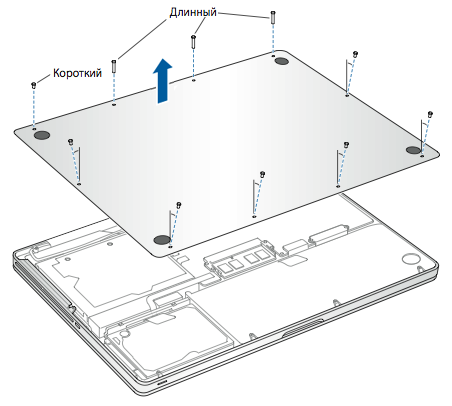
Коснитесь металлической поверхности внутри компьютера, чтобы снять заряд статического электричества со своего тела.

Шаг 2. Извлечение модуля памяти (если установлен)
Нажмите на фиксирующие рычаги, расположенные по бокам модуля памяти, по направлению наружу, чтобы извлечь его из слота. Модуль памяти выдвинется вверх под углом. Перед его извлечением найдите полукруглые выемки. Если их не видно, повторно нажмите на фиксирующие рычаги по направлению наружу.
Возьмите модуль памяти за выемки и извлеките его из слота.
Извлеките второй модуль памяти.
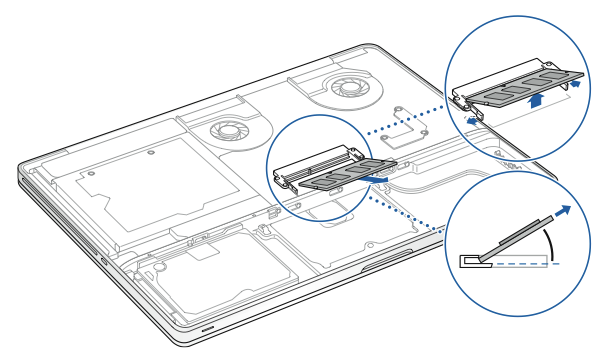
Важно! Держите модули памяти за края, не касайтесь позолоченных контактов.
Шаг 3. Установка модуля памяти
Совместите выемку на позолоченной кромке модуля с выемкой в нижнем слоте памяти.
Наклоните модуль и протолкните его в слот.
Вставляйте модуль памяти двумя пальцами, нажимая на него с равномерным усилием. Если модуль установлен правильно, вы услышите щелчок.
Чтобы установить дополнительный модуль памяти в верхний слот, повторите эту процедуру. Надавите на модуль и убедитесь, что он установлен ровно.
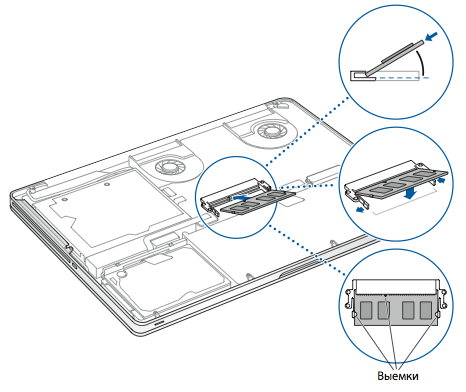
Примечание. Убедитесь, что устанавливаете модуль памяти согласно приведенному рисунку: позолоченные контакты должны быть почти полностью вставлены в разъем.
Шаг 4. Установка нижней половины корпуса
Установите и затяните 10 выкрученных ранее винтов разной длины, предварительно убедившись в их правильном расположении.
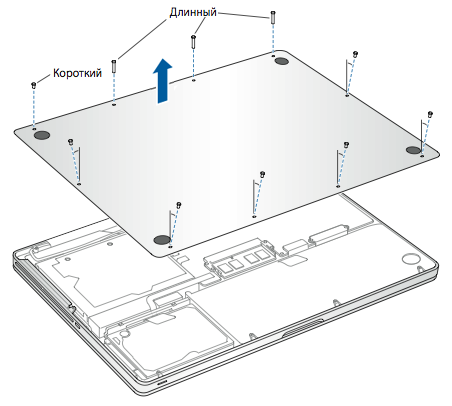
Соответствующая модель
Ниже приведены инструкции для следующих моделей MacBook Pro (15 дюймов):
MacBook Pro (15 дюймов, конец 2008 г.)
Характеристики модулей памяти
Сверьтесь с приведенными ниже таблицами, чтобы определить, совместим ли устанавливаемый модуль памяти с моделью MacBook Pro.
MacBook Pro (15 дюймов, конец 2008 г.) | |
Количество слотов для модулей памяти | 2 |
Базовый объем памяти | 2 ГБ |
Максимальный объем памяти | 4 ГБ |
Характеристики модулей памяти | – формат SO-DIMM DDR3 – 30 мм – 1 или 2 ГБ – 204 контакта – ОЗУ PC3-8500 DDR3, 1066 МГц |
Дополнительные примечания | Чтобы достичь оптимальной производительности, вставляйте в слоты одинаковые модули памяти. |
Извлечение или установка модулей памяти
Внимание! Внутренние детали MacBook Pro могут быть горячими. Если компьютер MacBook Pro работал в течение некоторого времени, перед выполнением процедуры выключите его и подождите 10 минут, чтобы внутренние детали остыли.
Шаг 1. Демонтаж дверцы доступа
Выключите MacBook Pro. Отсоедините адаптер питания, кабель Ethernet, замок безопасности и все кабели, подсоединенные к MacBook Pro, чтобы предотвратить повреждение компьютера.
Переверните компьютер MacBook Pro и найдите фиксатор. Нажмите, что высвободить фиксатор и снять дверцу доступа, под которой находятся аккумулятор и жесткий диск.
Чтобы снять дверцу доступа, фиксатор должен находиться в открытом положении.
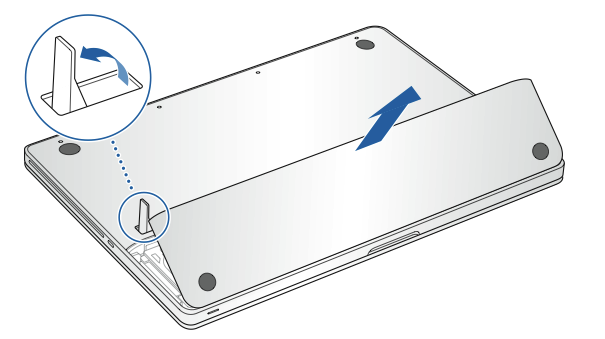
Шаг 2. Извлечение аккумулятора
При открытом фиксаторе аккуратно потяните аккумулятор за выступ и извлеките его.

Шаг 3. Демонтаж нижней половины корпуса
Выкрутите восемь винтов, фиксирующих нижнюю половину корпуса MacBook Pro, а затем снимите ее.
Важно! Винты имеют разную длину. Запомните их расположение, чтобы при сборке установить каждый винт на свое место. Отложите винты в надежное место.
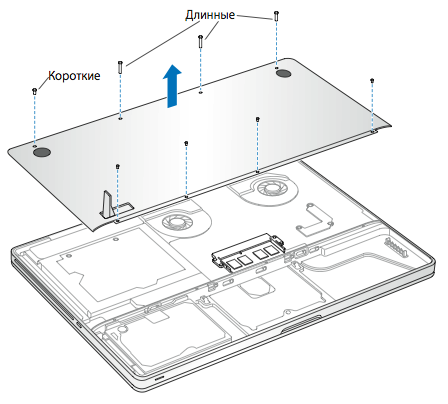
Коснитесь металлической поверхности внутри компьютера, чтобы снять заряд статического электричества со своего тела.

Шаг 4. Извлечение модуля памяти (если установлен)
Нажмите на фиксирующие рычаги, расположенные по бокам модуля памяти, чтобы извлечь его из слота. Модуль памяти выдвинется вверх под углом. Перед его извлечением найдите полукруглые выемки. Если их не видно, повторно нажмите на фиксирующие рычаги.
Возьмите модуль памяти за выемки и извлеките его из слота.
Извлеките второй модуль памяти.
Важно! Держите модули памяти за края, не касайтесь позолоченных контактов.
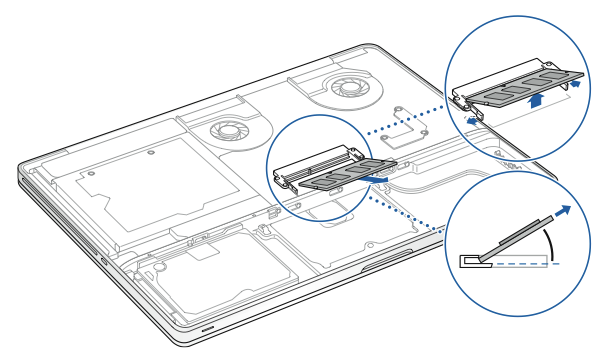
Шаг 5. Установка модуля памяти
Совместите выемку на позолоченной кромке модуля с выемкой в нижнем слоте памяти.
Наклоните модуль и протолкните его в слот.
Вставляйте модуль памяти двумя пальцами, нажимая на него с равномерным усилием. Если модуль установлен правильно, вы услышите щелчок.
Чтобы установить дополнительный модуль памяти в верхний слот, повторите эту процедуру. Надавите на модуль и убедитесь, что он установлен ровно.
Примечание. Убедитесь, что вы устанавливаете модуль памяти согласно приведенному ниже рисунку: позолоченные контакты должны быть почти полностью вставлены в разъем.
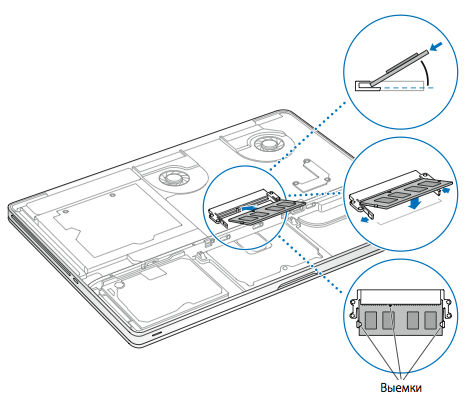
Шаг 6. Установка нижней половины корпуса
Установите нижнюю половину корпуса на место. Вставьте и затяните восемь винтов.
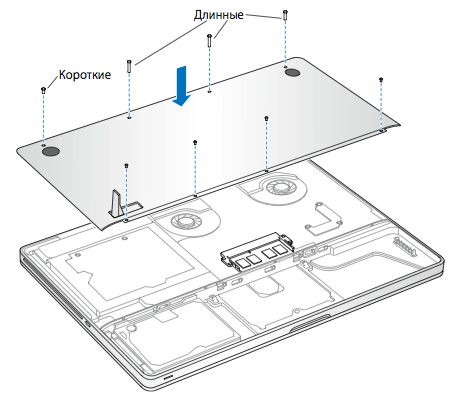
Шаг 7. Установка аккумулятора
Перед установкой аккумулятора убедитесь, что фиксатор находится в открытом положении. Держите аккумулятор под углом и задвиньте его загнутый край под скобы, расположенные с внешней стороны аккумуляторного отсека. Аккуратно надавите на аккумулятор.
Шаг 8. Установка дверцы доступа
При открытом фиксаторе установите дверцу доступа. Убедитесь, что она находится на одном уровне с нижней половиной корпуса MacBook Pro, и закройте фиксатор.
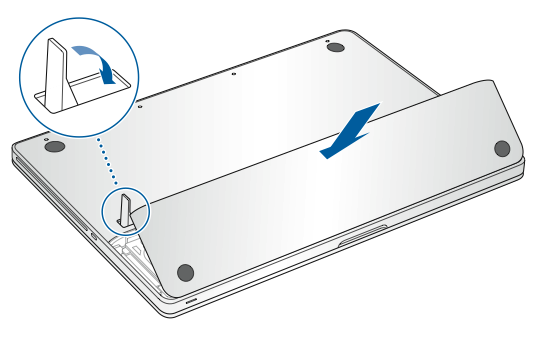
Соответствующие модели
Ниже приведены инструкции для следующих моделей MacBook Pro (17 дюймов):
MacBook Pro (17 дюймов, конец 2011 г.)
MacBook Pro (17 дюймов, начало 2011 г.)
MacBook Pro (17 дюймов, середина 2010 г.)
MacBook Pro (17 дюймов, середина 2009 г.)
MacBook Pro (17 дюймов, начало 2009 г.)
Характеристики модулей памяти
Сверьтесь с приведенными ниже таблицами, чтобы определить, совместим ли устанавливаемый модуль памяти с моделью MacBook Pro.
MacBook Pro (17 дюймов, конец 2011 г.) и MacBook Pro (17 дюймов, начало 2011 г.) | |
Количество слотов для модулей памяти | 2 |
Базовый объем памяти | 4 ГБ |
Максимальный объем памяти | 8 ГБ |
Характеристики модулей памяти | – формат SO-DIMM DDR3 – 67,6 x 30 мм – 2 или 4 ГБ – 204 контакта – ОЗУ PC3-10600 DDR3, 1333 МГц |
Дополнительные примечания | Можно установить два модуля памяти по 4 ГБ и максимально увеличить объем ОЗУ до 8 ГБ. Чтобы достичь оптимальной производительности, вставляйте в слоты одинаковые модули памяти. |
MacBook Pro (17 дюймов, середина 2010 г.), MacBook Pro (17 дюймов, середина 2009 г.) и MacBook Pro (17 дюймов, начало 2009 г.) | |
Количество слотов для модулей памяти | 2 |
Базовый объем памяти | 4 ГБ |
Максимальный объем памяти | 8 ГБ |
Характеристики модулей памяти | – формат SO-DIMM DDR3 – 30 мм – 2 или 4 ГБ – 204 контакта – ОЗУ PC3-8500 DDR3, 1066 МГц |
Дополнительные примечания | Можно установить два модуля памяти по 4 ГБ и максимально увеличить объем ОЗУ до 8 ГБ. Чтобы достичь оптимальной производительности, вставляйте в слоты одинаковые модули памяти. |
Извлечение или установка модулей памяти
Внимание! Внутренние детали MacBook Pro могут быть горячими. Если компьютер MacBook Pro работал в течение некоторого времени, перед выполнением процедуры выключите его и подождите 10 минут, чтобы внутренние детали остыли.
Шаг 1. Демонтаж нижней половины корпуса
Выключите MacBook Pro. Отсоедините адаптер питания, кабель Ethernet, кабели USB, замок безопасности и все кабели, подсоединенные к MacBook Pro, чтобы предотвратить повреждение компьютера.
Переверните компьютер MacBook Pro и выкрутите 10 (десять) винтов, удерживающих нижнюю половину корпуса. Винты имеют разную длину. Запомните их расположение, чтобы при сборке установить каждый винт на свое место. Отложите винты в надежное место. Снимите корпус и отложите его в сторону.
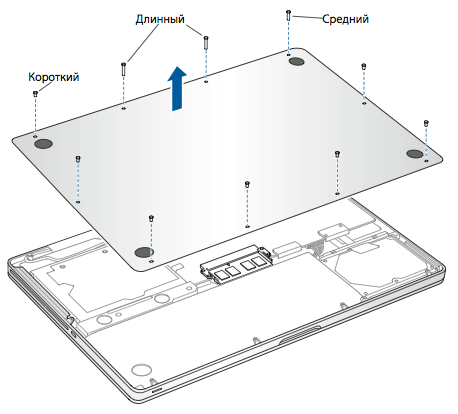
Коснитесь металлической поверхности внутри компьютера, чтобы снять заряд статического электричества со своего тела.

Шаг 2. Извлечение модуля памяти (если установлен)
Нажмите на фиксирующие рычаги, расположенные по бокам модуля памяти, по направлению наружу, чтобы извлечь его из слота. Модуль памяти выдвинется вверх под углом. Перед его извлечением найдите полукруглые выемки. Если их не видно, повторно нажмите на фиксирующие рычаги по направлению наружу.
Возьмите модуль памяти за выемки и извлеките его из слота.
Извлеките второй модуль памяти.
Важно! Держите модули памяти за края, не касайтесь позолоченных контактов.
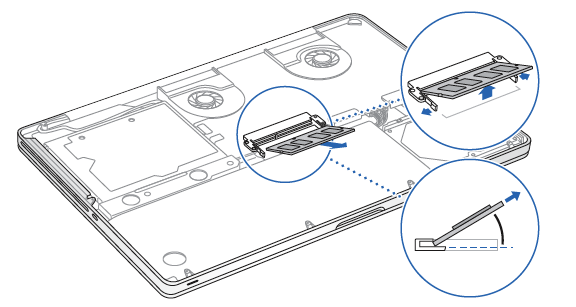
Шаг 3. Установка модуля памяти
Совместите выемку на позолоченной кромке модуля с выемкой в нижнем слоте памяти.
Наклоните модуль и протолкните его в слот.
Вставляйте модуль памяти двумя пальцами, нажимая на него с равномерным усилием. Если модуль установлен правильно, вы услышите щелчок.
Чтобы установить дополнительный модуль памяти в верхний слот, повторите эту процедуру. Надавите на модуль и убедитесь, что он установлен ровно.
Примечание. Убедитесь, что вы устанавливаете модуль памяти согласно приведенному ниже рисунку: позолоченные контакты должны быть почти полностью вставлены в разъем.
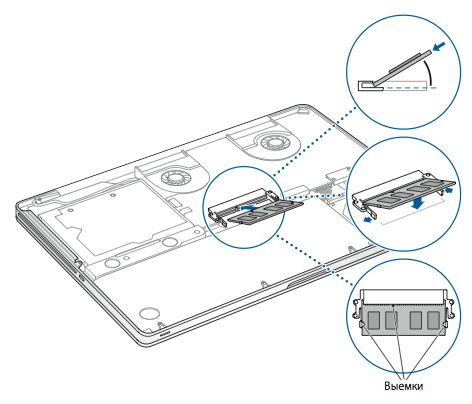
Шаг 4. Установка нижней половины корпуса
Установите нижнюю половину корпуса на место. Установите и затяните 10 выкрученных ранее винтов разной длины, предварительно убедившись в их правильном расположении.
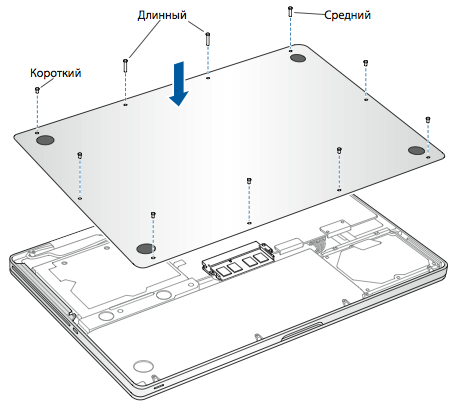
Соответствующие модели
Ниже приведены инструкции для следующих моделей MacBook Pro (15 и 17 дюймов):
MacBook Pro (17 дюймов, конец 2008 г.) и более ранние модели
MacBook Pro (15 дюймов, начало 2008 г.) и более ранние модели
Характеристики модулей памяти
Сверьтесь с приведенными ниже таблицами, чтобы определить, совместим ли устанавливаемый модуль памяти с моделью MacBook Pro.
MacBook Pro (17 дюймов, конец 2008 г.) и более ранние модели; MacBook Pro (15 дюймов, начало 2008 г.) и более ранние модели | |
Количество слотов для модулей памяти | 2 |
Базовый объем памяти | 512 МБ (конфигурация под заказ) |
Максимальный объем памяти | См. таблицу ниже. |
Характеристики модулей памяти | – формат SO-DIMM DDR3 – 30 мм - 200 контактов – ОЗУ PC2-5300 DDR2, 667 МГц |
В таблице ниже приведены сведения о максимальном объеме памяти, поддерживаемом этими ноутбуками.
2 ГБ | MacBook Pro, MacBook Pro (17 дюймов), MacBook Pro (15 дюймов, глянцевый) |
3 ГБ | MacBook Pro (15 и 17 дюймов, Core 2 Duo) Примечание. Эти модели поддерживают память общим объемом только 3 ГБ. Чтобы установить на компьютер максимально возможный объем памяти SDRAM, нужно установить в один слот модуль памяти SO-DIMM объемом 2 ГБ, а в другой слот — модуль памяти SO-DIMM объемом 1 ГБ. |
4 ГБ | MacBook Pro (15 дюймов, 2,4/2,2 ГГц), MacBook Pro (17 дюймов, 2,4 ГГц), MacBook Pro (15 дюймов, начало 2008 г.), MacBook Pro (17 дюймов, конец 2008 г.) |
Извлечение или установка модулей памяти
Перед установкой дополнительного модуля памяти потребуется извлечь аккумулятор, а после установки — вставить его на место. Приведенная ниже процедура включает все необходимые инструкции для обоих этапов процесса.
Внимание! Внутренние детали MacBook Pro могут быть горячими. Если компьютер MacBook Pro работал в течение некоторого времени, перед выполнением процедуры выключите его и подождите 10 минут, чтобы внутренние детали остыли.
Шаг 1. Извлечение аккумулятора
Выключите MacBook Pro. Отсоедините адаптер питания, кабель Ethernet и все кабели, подсоединенные к MacBook Pro, чтобы предотвратить повреждение компьютера.
Переверните компьютер.
Найдите фиксаторы, удерживающие аккумулятор. Они располагаются по бокам аккумулятора.
Сдвиньте оба фиксатора вверх. Аккумулятор слегка приподнимется.
Извлеките аккумулятор.
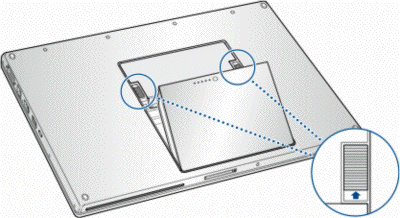
Шаг 2. Демонтаж крышки отсека памяти
С помощью крестовой отвертки размера 00 выкрутите винты, удерживающие крышку отсека памяти, и снимите ее с аккумуляторного отсека. В разных моделях MacBook Pro крышка может быть закреплена при помощи трех или четырех винтов.
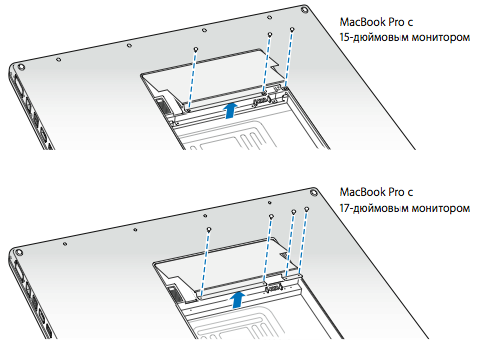
Коснитесь металлической поверхности внутри компьютера, чтобы снять заряд статического электричества со своего тела.

Шаг 3. Извлечение модуля памяти (если установлен)
Если требуется демонтировать модуль памяти (например, в случае замены или извлечения модуля памяти из верхнего слота для получения доступа к нижнему слоту), необходимо вывести защелки из выемок по бокам модуля памяти. Модуль памяти слегка приподнимется. Удерживая модуль памяти примерно под углом 25 градусов, осторожно извлеките его из слота.
Важно! Держите модули памяти за края, не касайтесь позолоченных контактов.
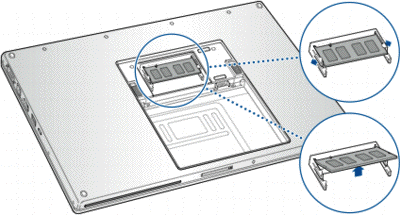
Шаг 4. Установка модуля памяти
Вставьте новый модуль памяти, удерживая его под углом 25 градусов. Разместите выемку модуля ровно напротив небольшой защелки слота памяти и вставьте модуль в слот так, чтобы почти полностью закрыть край позолоченных контактов. Вставьте модуль памяти до упора в слот. Возможно, при этом вам придется приложить небольшое усилие.
Слегка отведите небольшие защелки слота памяти в стороны из выемок и вставьте модуль памяти так, чтобы две защелки с обеих сторон модуля приняли правильное положение.
Установите дополнительный модуль памяти во второй слот.
Примечание. Убедитесь, что вы устанавливаете модуль памяти согласно приведенному ниже рисунку: позолоченные контакты должны быть почти полностью вставлены в разъем.
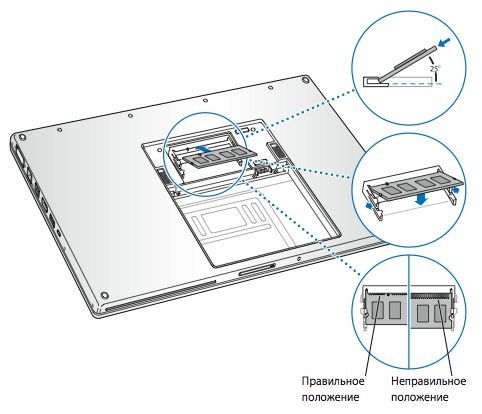
Шаг 5. Установка крышки отсека памяти на место
Установите крышку отсека памяти на место и убедитесь, что она установлена ровно, после чего закрепите ее винтами.
Шаг 6. Установка аккумулятора
Вставьте нижний край аккумулятора в аккумуляторный отсек под углом, как показано ниже.
Аккуратно нажмите на верхний край аккумулятора так, чтобы сработал фиксатор.
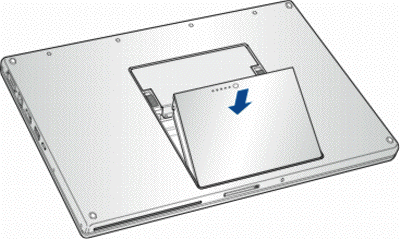
Дополнительная информация
Проверка распознавания компьютером установленных модулей памяти
После установки дополнительных модулей памяти необходимо убедиться, что компьютер распознает их. Чтобы проверить память компьютера, выполните описанные ниже действия.
Запустите компьютер.
Когда появится рабочий стол Mac OS X, выберите меню Apple в строке меню в левой верхней части экрана, а затем пункт Об этом Mac.
Общий объем памяти включает память, первоначально установленную в компьютере, и добавленную память либо общий объем всех установленных модулей, если заменены все модули памяти. Для получения подробной информации об общем объеме памяти, установленной в компьютере, откройте приложение «Сведения о системе», выбрав меню Apple , а затем пункт Об этом Mac. После этого в разделе «Аппаратное обеспечение» приложения «Сведения о системе» нажмите кнопку «Подробнее» и выберите пункт «Память».
Если компьютер не распознает модули памяти или не запускается корректно, убедитесь, что они совместимы с MacBook Pro и установлены правильно (извлеките их и вставьте на место).